Wo in der iPhone-Synchronisation. Korrekte Synchronisation von iPhone und iPad
In letzter Zeit haben Apple-Gadgets, insbesondere das iPad und das iPhone, unter den Benutzern von mobilen Geräten beträchtliche Popularität erlangt. Natürlich stellen sich ihre Besitzer früher oder später die Frage - das iPhone mit dem iPad?
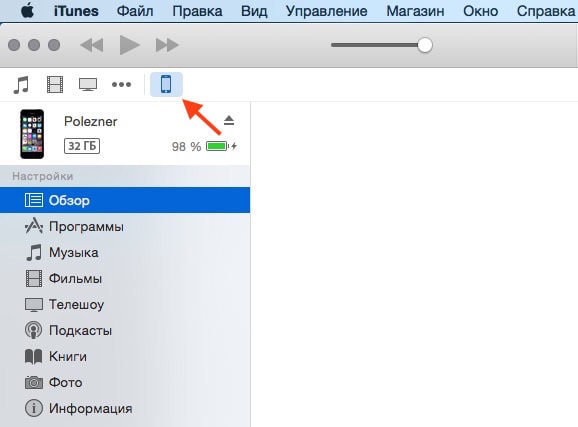
Synchronisation von iPhone und Aipad mit wi-Fi-Unterstützung auf dieselbe Weise wie bei Verwendung eines Kabels durchgeführt. Vergessen Sie vor dem Start nicht, sicherzustellen, dass die Geräte und der dazwischen liegende Computer (der Computer) mit demselben Netzwerk verbunden sind. Der gesamte Vorgang wird erneut über iTunes durchgeführt.
Synchronisationsprinzip
Sie können Dokumente auf dem iPad mithilfe der Option "Synchronisieren" synchronisieren. Gemeinsamer Zugang in Dateien. Wenn Sie diesen Vorgang für Sie vereinfachen möchten, vergessen Sie nicht, den Typ der anderen synchronisierten Daten im iTunes Media Player anzugeben. Jetzt können Sie mit ihm arbeiten. Vergessen Sie nicht, dass alle verfügbaren Informationen in Ihrem Gadget vollständig mit dem Computer abgeglichen werden. Das heißt, wenn sie auf einem der Geräte hinzugefügt, geändert und gelöscht werden, wird dieselbe Aktion auf dem anderen Gerät dupliziert.
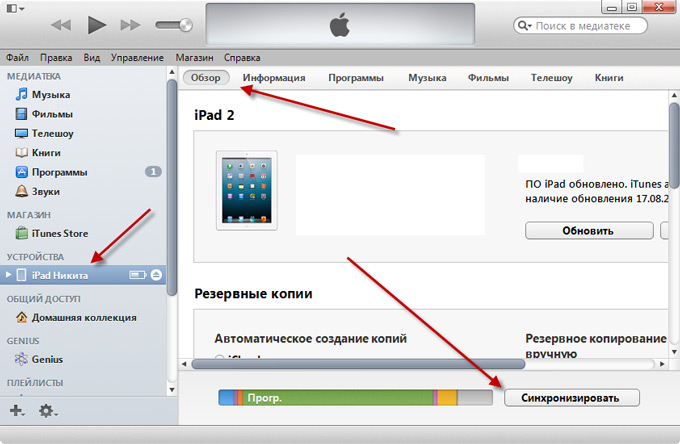
Synchronisationsverfahren mit dem Computer:
- Installieren oder aktualisieren Sie auf neueste Version iTunes.
- Verbinden Sie ein Smartphone oder Tablet mit einem Kabel.
- Wählen Sie Ihr Gerät in iTunes aus der Liste der erkannten Hardware aus und klicken Sie auf die Registerkarte "Informationen".
- Wählen Sie die erforderlichen Elemente aus, indem Sie auf die gewünschten Registerkarten im Programm klicken.
- Klicken Sie auf die Schaltfläche "Übernehmen". Der Synchronisationsvorgang beginnt.
Wenn Sie das Programm zum ersten Mal starten, können Sie auf einem Computer einen Ersatz vornehmen oder alle Informationen zusammenfassen.
Video zum Synchronisieren von iPhone und iPad:
Nun sollte die Frage, wie das iPhone und das iPad synchronisiert werden sollen, keine großen Schwierigkeiten verursachen. Die Hauptsache ist, genau zu überlegen, bevor Sie es tun, da das Programm die Annullierung der ausgewählten Aktion nicht annimmt.
Verwandte Artikel

Batterie ist die wichtigste Komponente von allen mobiles GerätSei es ein Smartphone oder ein Tablet, denn ohne das geht nichts. Der „Gesundheitszustand“ der Batterie bestimmt weitgehend die Benutzererfahrung mit dem Gerät. Daher ist es sehr wichtig, dass die Batterie ordnungsgemäß funktioniert. Leider ist kein Problem vollständig. Mit der Zeit laden sich die Batterien schlecht auf, erwärmen sich und schwellen sogar an. In
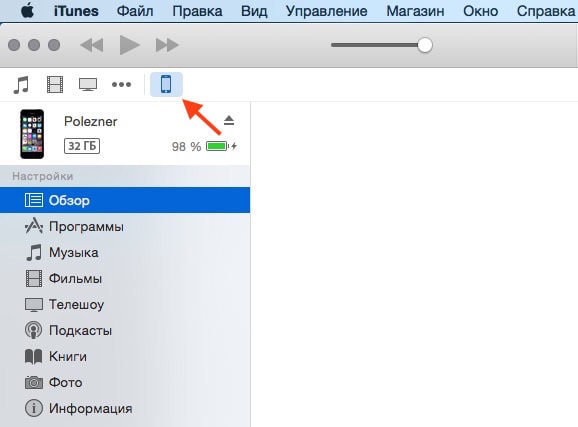
Wie wird das iPhone mit dem iPad synchronisiert?
Apple bietet mehrere Möglichkeiten, um dieses Verfahren auszuführen. Zum Beispiel ist die Synchronisierung über iCloud, über WLAN oder über Kabel (dh mit dem Anschluss des Tablets über ein USB-Kabel) möglich. Die letztere Option eignet sich in der Regel am besten zum Koppeln unseres iOS-Geräts mit einem Heim-PC oder Laptop. Außerdem muss die iTunes-Anwendung auf Ihrem Computer installiert sein (vorzugsweise die neueste Version).
Die Synchronisation selbst ist keine komplizierte Prozedur. Schwierigkeiten können auftreten, wenn der Benutzer sowohl ein Apple-Tablet als auch ein Smartphone besitzt und versucht, iTunes so einzurichten, dass beide Geräte gleichzeitig funktionieren. Tatsache ist, dass die alternative Synchronisierung eine echte Verwirrung in den Dateien verursachen kann. Um dies zu vermeiden, ist es am bequemsten, sofort zwei Apple-IDs (separat für ein Tablet und ein Smartphone) zu erstellen und dann die übliche Datenübertragung von einem Gerät zum anderen zu verwenden. Sie müssen auch separate Informationsquellen anlegen.
Wie kann ich das iPhone mit dem iPad synchronisieren? Beginnen wir mit der Tatsache, dass das Verfahren für wi-Fi-Netzwerke Diese Funktion wird auf die gleiche Weise wie bei dem mitgelieferten USB-Kabel In jedem Fall benötigen wir die iTunes-Anwendung.
Iphone mit ipad synchronisieren: anweisung
Um das Verfahren zu vereinfachen, müssen Sie in iTunes den Typ der Daten angeben, die Sie synchronisieren möchten. Sie müssen auch sicherstellen, dass iTunes auf die neueste Version aktualisiert wurde.
Also lass uns anfangen. Wir verbinden das Tablet mit dem mitgelieferten USB-Kabel. Öffnen Sie iTunes und wählen Sie Ihr Gerät aus der Liste aus. Klicken Sie darauf. Gehen Sie nun zur Registerkarte "Übersicht" unter den Einstellungen und sehen Sie die Schaltfläche "Synchronisieren" unten. Klicken Sie darauf. Wenn Sie möchten, können Sie nur bestimmte Datentypen (z. B. Hörbücher, Fotos oder Podcasts) synchronisieren oder Markierungen von einzelnen Elementen entfernen. Wenn Sie Änderungen an den Synchronisierungseinstellungen vornehmen, müssen Sie Ihre Aktionen zuerst mit „Übernehmen“ bestätigen.
Sie können den Übertragungsassistenten verwenden, um Informationen vom Gerät auf das Gerät zu übertragen, wenn Sie zwei separate Apple-IDs erstellen, oder Sie können die Daten wie oben erwähnt auf die übliche Weise kopieren.
Verwandte Videos:
Andere verwandte Nachrichten:
Betrachtet: 4 818 Mal
__________ _____________ __________ ______ ____ ______ ______________ __________ ________ ______ ________ _____ ________ _______ _____ _________ ____ ______ _____ ______ ___ __________ ____ _______ ______ ______ ______ ________ ______ ____ ________ ____ ________ _______ ______
Wenn Sie das iPhone und das iPad besitzen, möchten Sie wahrscheinlich diese beiden Geräte miteinander synchronisieren, um Dateien zu übertragen, Kontakte zu verschieben und so weiter. Darüber und reden. Derzeit gibt es nur zwei Möglichkeiten, mit denen das iPad mit dem iPhone synchronisiert werden kann. Sie können mit Hilfe eines Kabels zusammenführen, und auch dank drahtlose Verbindung. Hier hängt es von Ihnen ab, welchen Weg Sie am besten finden.
Zusammenarbeit
Beginnen wir gleich mit der Diskussion: Das iPad verwendet eine Kabelverbindung. Um zwischen diesen beiden Geräten synchronisieren zu können, müssen Sie auf jeden Fall iTunes verwenden. Um mit dem iPad arbeiten zu können, müssen Sie Version 9.1 oder neuer installieren. Wenn Sie eines dieser Geräte an einen PC anschließen mussten, müssen Sie in diesem Fall alle Anweisungen des Programms befolgen. Viele Benutzer können jedoch Probleme beim Einrichten von iTunes haben, damit zwei Geräte zusammenarbeiten können. Wenn Sie diese Geräte nacheinander verarbeiten, werden alle Dateien zu einem Ganzen zusammengefügt. Wenn Sie sich entscheiden, Ihr iPhone einzeln mit dem iPad zu synchronisieren und eines der Materialien zu entfernen, wird die Löschung auf zwei Geräten gleichzeitig durchgeführt. Natürlich kann das Problem schnell gelöst werden, aber nicht viele wissen, wie es geht.
Doppelte Registrierung
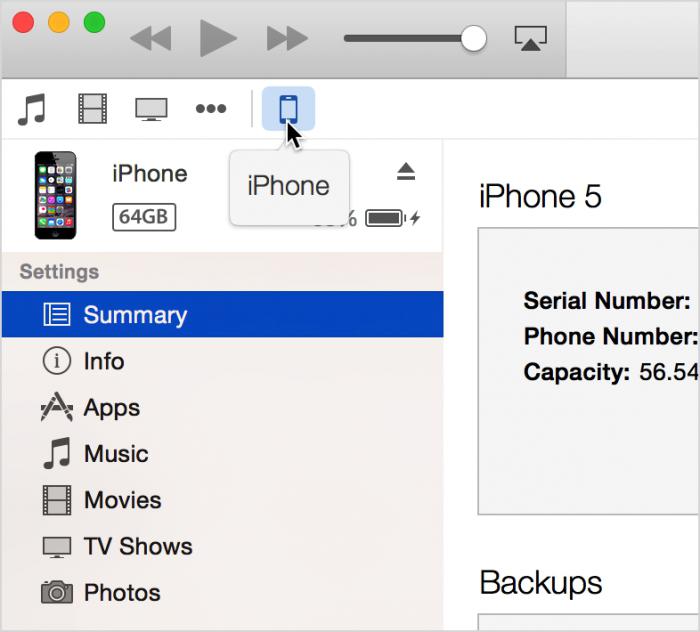 Wie bereits erwähnt, gibt es derzeit nur zwei Möglichkeiten, um das Problem zu lösen. Wir werden sie heute ausführlich prüfen. Die erste Möglichkeit besteht darin, zwei Konten gleichzeitig auf einem PC zu erstellen. In der Tat ist diese Antwort auf die Frage, wie das iPhone mit dem iPad zu synchronisieren ist, die einfachste und auch erschwinglich. Zunächst müssen Sie ein iTunes-Konto für Ihr Telefon erstellen. Das zweite Konto sollte genau das gleiche sein, nur für das Tablet. Demnach haben Sie zwei konten, die Verwirrung, die vorher verschwunden war. Jetzt wissen Sie, wie Sie Ihr iPhone auf diese Weise mit Ihrem iPad synchronisieren. Als Nächstes müssen Sie den Datenübertragungsassistenten oder das Kopieren verwenden. Wenn alles korrekt ausgeführt wird, können Sie Daten zwischen den beiden Geräten austauschen.
Wie bereits erwähnt, gibt es derzeit nur zwei Möglichkeiten, um das Problem zu lösen. Wir werden sie heute ausführlich prüfen. Die erste Möglichkeit besteht darin, zwei Konten gleichzeitig auf einem PC zu erstellen. In der Tat ist diese Antwort auf die Frage, wie das iPhone mit dem iPad zu synchronisieren ist, die einfachste und auch erschwinglich. Zunächst müssen Sie ein iTunes-Konto für Ihr Telefon erstellen. Das zweite Konto sollte genau das gleiche sein, nur für das Tablet. Demnach haben Sie zwei konten, die Verwirrung, die vorher verschwunden war. Jetzt wissen Sie, wie Sie Ihr iPhone auf diese Weise mit Ihrem iPad synchronisieren. Als Nächstes müssen Sie den Datenübertragungsassistenten oder das Kopieren verwenden. Wenn alles korrekt ausgeführt wird, können Sie Daten zwischen den beiden Geräten austauschen.
Arbeit mit "Media Library"
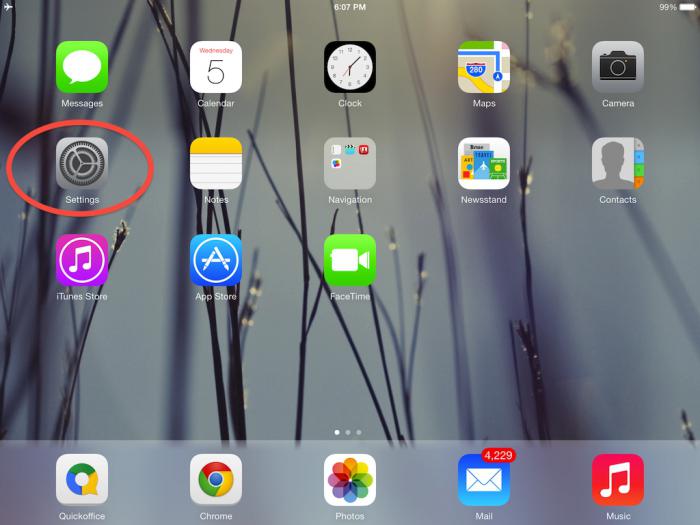 Betrachten wir nun die zweite Option, mit der Sie Kontakte vom iPhone auf das iPad übertragen können, und wir verwenden dazu ein anderes Gerät, um nur zu erwähnen, dass dieser Vorgang für einige Benutzer kompliziert erscheinen kann. Wir müssen zwei Repositorys für Medienbibliotheken erstellen. Wenn Sie jedoch mit allen Feinheiten umgehen können, können Sie Ihre Frage lösen. Um Dateien gemeinsam zu nutzen, müssen Sie zunächst eine Bibliothek für das ausgewählte Gerät in iTunes erstellen. Zum Beispiel könnte es ein iPhone sein. Danach müssen Sie das Programm schließen. Starten Sie nun die Anwendung erneut, während Sie die Umschalttaste auf der Tastatur gedrückt halten, wenn Sie diese verwenden betriebssystem Windows, und wenn Sie einen MAC verwenden, sollten Sie Option gedrückt halten. Wenn alles in Ordnung war, sollten Sie ein neues Menü öffnen, in dem Ihnen angeboten wird, eine der erstellten Medienbibliotheken zu öffnen oder eine neue hinzuzufügen. Nun sollten Sie ein neues Verzeichnis unter einem anderen Namen erstellen und dann das zweite Gerät anschließen. In unserem Fall ist dies das iPad. Dann synchronisieren wir.
Betrachten wir nun die zweite Option, mit der Sie Kontakte vom iPhone auf das iPad übertragen können, und wir verwenden dazu ein anderes Gerät, um nur zu erwähnen, dass dieser Vorgang für einige Benutzer kompliziert erscheinen kann. Wir müssen zwei Repositorys für Medienbibliotheken erstellen. Wenn Sie jedoch mit allen Feinheiten umgehen können, können Sie Ihre Frage lösen. Um Dateien gemeinsam zu nutzen, müssen Sie zunächst eine Bibliothek für das ausgewählte Gerät in iTunes erstellen. Zum Beispiel könnte es ein iPhone sein. Danach müssen Sie das Programm schließen. Starten Sie nun die Anwendung erneut, während Sie die Umschalttaste auf der Tastatur gedrückt halten, wenn Sie diese verwenden betriebssystem Windows, und wenn Sie einen MAC verwenden, sollten Sie Option gedrückt halten. Wenn alles in Ordnung war, sollten Sie ein neues Menü öffnen, in dem Ihnen angeboten wird, eine der erstellten Medienbibliotheken zu öffnen oder eine neue hinzuzufügen. Nun sollten Sie ein neues Verzeichnis unter einem anderen Namen erstellen und dann das zweite Gerät anschließen. In unserem Fall ist dies das iPad. Dann synchronisieren wir.
Fazit
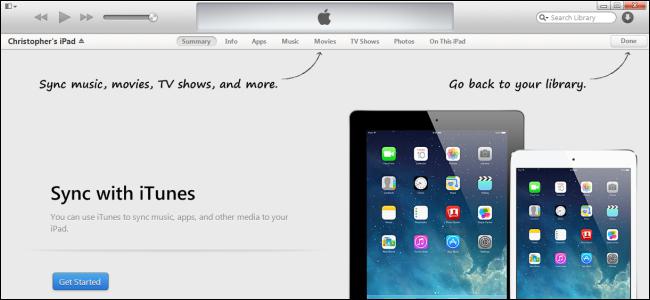 Wenn Sie herausfinden möchten, wie Sie Ihr iPhone mit Ihrem iPad synchronisieren können, um Kalender- oder Kontaktdaten zu übertragen, können Sie die erste Methode verwenden, die wir zur Verfügung gestellt haben, oder lokale Tools wie Adressbuch oder Outlook verwenden. Übrigens drahtlose Verbindung Die beiden Geräte haben in den beschriebenen Verfahren die gleichen Prinzipien. Bevor Sie mit der Synchronisierung beginnen, müssen Sie natürlich sicherstellen, dass Ihr PC ein Vermittler ist. In Bezug auf das drahtlose Kombinieren können Sie hier profitieren wi-Fi-Anwendung Sync. Das Programm ermöglicht es Ihnen, auf eine Vielzahl von Kabeln zu verzichten. Bevor Sie es jedoch verwenden, lesen Sie das Handbuch sorgfältig durch.
Wenn Sie herausfinden möchten, wie Sie Ihr iPhone mit Ihrem iPad synchronisieren können, um Kalender- oder Kontaktdaten zu übertragen, können Sie die erste Methode verwenden, die wir zur Verfügung gestellt haben, oder lokale Tools wie Adressbuch oder Outlook verwenden. Übrigens drahtlose Verbindung Die beiden Geräte haben in den beschriebenen Verfahren die gleichen Prinzipien. Bevor Sie mit der Synchronisierung beginnen, müssen Sie natürlich sicherstellen, dass Ihr PC ein Vermittler ist. In Bezug auf das drahtlose Kombinieren können Sie hier profitieren wi-Fi-Anwendung Sync. Das Programm ermöglicht es Ihnen, auf eine Vielzahl von Kabeln zu verzichten. Bevor Sie es jedoch verwenden, lesen Sie das Handbuch sorgfältig durch.
Apple darauf achten, dass jeder iOS-Das Gerät hat nach der Verbindung zu iTunes sofort die Daten synchronisiert. „Auf dem Papier“ ist bequem und richtig - im Leben ist die erzwungene Synchronisation jedoch oft ärgerlich. Nachfolgend finden Sie zwei Möglichkeiten, diese Funktion zu deaktivieren.
Vkontakte
Die erste Methode deaktiviert die Synchronisierung mit nur einem verbundenen Gerät, die zweite für alle iOS-Geräte gleichzeitig. Mit anderen Worten: Im ersten Fall können Sie verhindern, dass iTunes nur auf Ihr iPhone, nicht aber auf Ihr iPad zugreift. Im zweiten Fall können Sie verhindern, dass alle Geräte gleichzeitig synchronisiert werden.
Verhindern, dass ein Gerät automatisch synchronisiert wird
1.
Verbinden iphone an einen Computer mit einem USB-Kabel. Die Synchronisation startet automatisch.
2.
In iTunes Klicken Sie auf das Symbol mit dem Bild Ihres iphone (auf der linken Seite des Bildschirms die weiße Linie unter den Tasten des Players). Sie werden in der Registerkarte sein BewertungAuf der rechten Seite sehen Sie die wichtigsten Informationen zu Ihrem Gerät - Größe des verfügbaren Speichers, Telefonnummer, Seriennummer, Softwareversion usw. 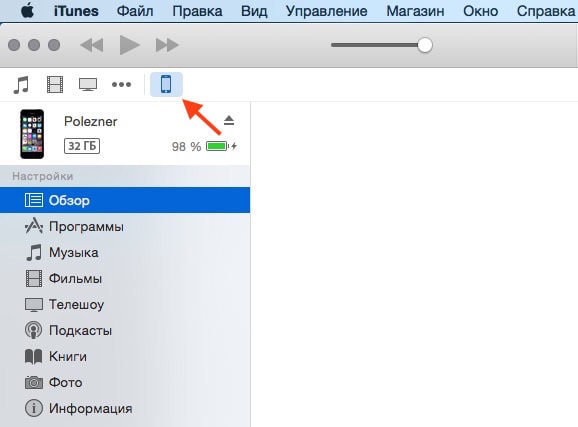 3.
Im Abschnitt Parameter Deaktivieren Sie das Kontrollkästchen Automatisch synchronisieren, wenn das iPhone angeschlossen ist.
3.
Im Abschnitt Parameter Deaktivieren Sie das Kontrollkästchen Automatisch synchronisieren, wenn das iPhone angeschlossen ist.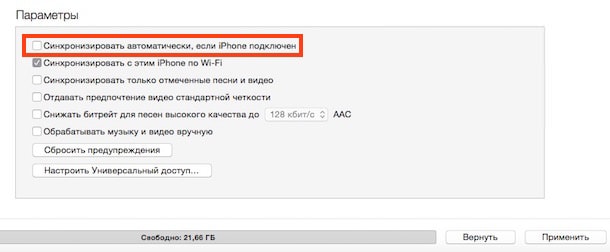 4.
Drücken Sie die Taste Sich bewerbendamit die Änderungen wirksam werden.
4.
Drücken Sie die Taste Sich bewerbendamit die Änderungen wirksam werden.
Jetzt nach iPhone verbinden Wenn Sie einen Computer über USB an einen Computer anschließen, wird iTunes nicht automatisch geöffnet und der unvermeidliche Synchronisierungsvorgang beginnt nicht. Diese Einstellung ist für jedes Gerät eindeutig. Wenn Sie die Synchronisierung für das iPad deaktivieren möchten, müssen Sie die gleichen Schritte erneut ausführen.
Verhindern, dass alle Geräte automatisch synchronisiert werden
Eine radikale Lösung für das Problem - kein einziges iOS-Gerät wird „automatisch“ synchronisiert. Wenn die iTunes-Eröffnung jedoch jedes Mal über die Maßen stört, sollten Sie Folgendes tun:
1.
Aufmachen iTunes.
2.
Klicken Sie in der Menüleiste auf iTunesdann Einstellungen.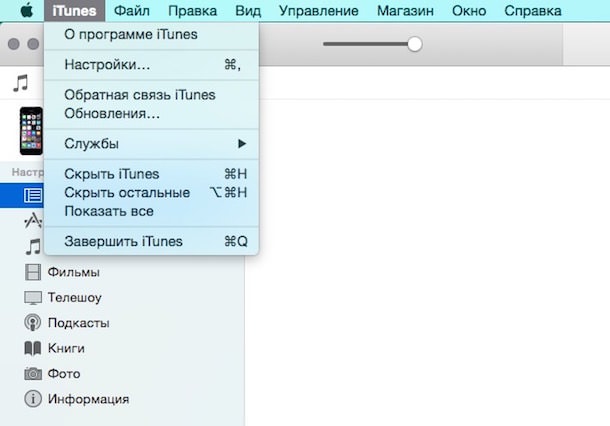 3.
Wähle einen Abschnitt Geräte;
3.
Wähle einen Abschnitt Geräte;
4.
Kreuzen Sie das Kästchen neben der Beschriftung an Deaktivieren Sie die automatische Synchronisierung iPod-Geräte, iPhone und iPad.
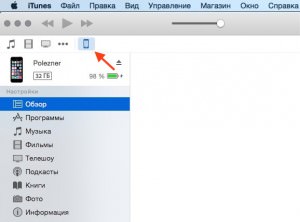 Fertig! Jetzt startet iTunes nicht und startet die automatische Synchronisierung nicht, wenn Sie eines Ihrer iOS-Geräte anschließen.
Fertig! Jetzt startet iTunes nicht und startet die automatische Synchronisierung nicht, wenn Sie eines Ihrer iOS-Geräte anschließen.
Vergessen Sie nicht, dass das Deaktivieren der automatischen Synchronisierung ein zweischneidiges Schwert ist. Ja, iTunes wird sein Aussehen nicht mehr stören - aber nicht erstellen und backups Ihre Daten in iCloud oder auf einem Computer. Die Konsequenzen liegen auf der Hand: Bei Verlust oder Diebstahl eines Geräts besteht die Gefahr, dass wichtige Daten verloren gehen. Daher ist es durchaus möglich, dass Sie die automatische Synchronisierung überhaupt nicht deaktivieren.
Der globale Trend geht dahin, dass Sie und ich mehr und mehr Gadgets haben. Es ist praktisch, wenn die Informationen auf dem iPad und iPhone verbunden, dh synchronisiert sind. Wie kann ich iPhone und iPad synchronisieren oder zusammenführen?
Wie kann ich die Synchronisierung von iPhone und iPad aktivieren?
Es gibt nur zwei Möglichkeiten, iPhone und iPad zu synchronisieren. Die erste Möglichkeit ist, Ihr iPhone und iPad über ein Kabel an Ihren Computer anzuschließen und die offizielle iTunes-Anwendung zu aktivieren. Der zweite Weg betrifft die Möglichkeit, das iPhone und das iPad mithilfe des Cloud-Speicherdienstes iCloud zu synchronisieren. Wenn Sie die Aktionen auf einem separaten Gerät abbrechen, werden die Änderungen ebenfalls dupliziert.
IPhone mit iPad mit iPad synchronisieren
Lassen Sie uns herausfinden, wie es geht. Dazu benötigen Sie zwei verschiedene Konten auf dem iPad und iPhone. Von der ersten Verbindung stellen wir eine Verbindung vom Telefon und von der zweiten vom Tablet her her. Um Daten übertragen zu können, müssen Sie das Datenübertragungstool in iTunes verwenden.
Erstellen einer Bibliothek auf dem iPad und iPhone
Musik ist eine der wichtigsten Unterhaltungsmöglichkeiten auf modernen Geräten. Um Geräte zu synchronisieren und anschließend Musik oder Videos zu übertragen, können Sie eine Bibliothek in iTunes erstellen.
Als Erstes müssen Sie diesen Vorgang auf dem iPhone durchführen, dann das gleiche mit dem iPad und die erforderlichen Dateien in der Bibliothek reinigen. Jetzt können Sie sich mit ihnen verbinden verschiedene GeräteDie Tresore werden jedoch für jeden einzigartig sein. Auf dieselbe Weise können Sie Fotos übertragen.
iCloud - Synchronisieren Sie Fotos oder andere Inhalte Ihrer Geräte
Der iCloud-Cloud-Storage-Dienst hat auch breite möglichkeiten Datenaustausch zwischen Gadgets. Standardmäßig weist der Server bis zu fünf Gigabyte freien Speicherplatz zu. Um die erforderlichen Dateien für die Synchronisierung zu konfigurieren, wechseln Sie zum Abschnitt Einstellungen und entfernen Sie die Häkchen aus den Feldern, deren allgemeiner Zugriff nicht erforderlich ist.
Apps synchronisieren
Bei den Anwendungen ist die Situation etwas anders: Es reicht nicht aus, die Programmeinstellungen für die Datenübertragung zwischen Assistenten zu übertragen, da die Hauptdaten in gespeichert werden interner Speicher Gerät
Machen Sie sich keine Sorgen, immer mehr Programme speichern ihre Daten in der Cloud oder auf einem speziellen Server. Dies bringt natürlich einige Schwierigkeiten mit sich, da das Internet bei ausgeschaltetem Internet nicht mit dem Programm arbeiten kann.
Die offizielle Apple-App zum Anhören von Musik Apple-Musik hat auch die Funktion der gemeinsamen Nutzung zwischen Geräten.
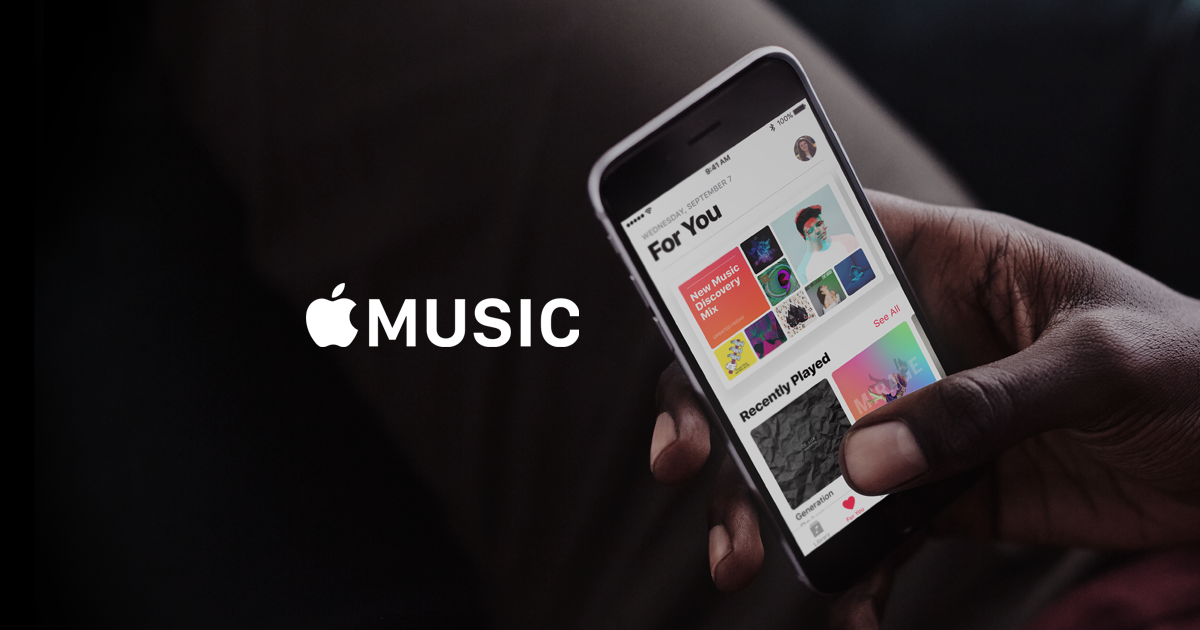
So deaktivieren Sie die iPhone-Synchronisierung
Wenn Sie aus irgendeinem Grund keine Daten mit anderen Geräten austauschen müssen, können Sie diese Funktion einfach in iTunes deaktivieren. Danach werden das Telefon und das Tablet nicht mehr synchronisiert.
Wie entferne ich die Synchronisierung?
Verbinden Sie Ihr Telefon mit Ihrem Computer und starten Sie das offizielle iTunes-Programm. Im Einstellungsbereich auf der linken Seite des Fensters können Sie den Datentyp auswählen, für den Sie die Synchronisierung deaktivieren möchten. Deaktivieren Sie im Hauptfenster des Programms das Kontrollkästchen Synchronisieren. Klicken Sie dann auf die Schaltfläche "Übernehmen". Nun sind alle Daten Ihrer Geräte wieder eindeutig.
Wenn Sie einen Fehler finden, markieren Sie einen Text und klicken Sie auf Strg + Eingabetaste.


















